November 13
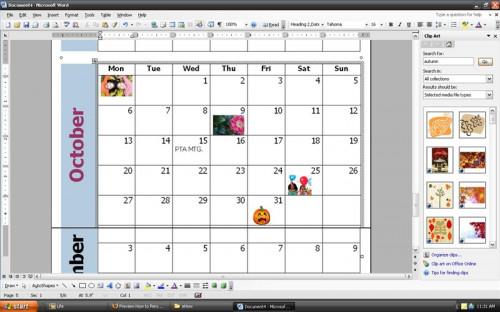
Avere un calendario da tavolo non fa il miglior lavoro di ricordarci di incontri e date speciali. Creazione di un calendario mensile più grafico può aiutare a ricordare a tutti i membri della famiglia di eventi e mantiene quegli incontri PTA e feste di compleanno a destra al primo posto delle nostre menti. Si può facilmente creare e personalizzare un calendario mensile utilizzando Microsoft Word che vi aiuterà a condividere le informazioni e le foto in un modo divertente e personale. Hai un computer e una stampante? Cerchiamo di personalizzare un modello di calendario che vi terrà in pista per tutto il mese.
1 Aprire Microsoft Word a un documento vuoto.
2 Trovare la barra degli strumenti di Microsoft Office Online sul lato destro della finestra. Vai alla "Cerca" scatola e digitare "calendario mensile."
3 I risultati della ricerca vengono elencati molte opzioni in calendari, quindi sentitevi liberi di navigare attraverso di loro per trovare uno che soddisfi le vostre esigenze al meglio. Sarete in grado di scegliere un calendario accademico, un calendario Lunedi a Domenica e anche un modello che mostra sei mesi per pagina. Per questo progetto ho scelto il calendario 2008 con bordo blu.
4 Fare clic sul calendario e download selezionato. Una nuova pagina si aprirà con il vostro modello di calendario.
5 Ora, personalizzarlo con alcune foto. Fare clic su un quadrato data e poi vai a "Inserisci". Quindi, andare a "Da file" e quindi selezionare una foto che desideri utilizzare. Cliccare sulla foto che verrà automaticamente ridimensiona per adattarsi alla piazza.
6 Aggiungere alcuni clip art nello stesso modo. Selezionare un quadrato data e andare a "Inserisci". Vai su "Immagine", quindi scegliere "l'arte Clip" e digitare un termine di ricerca. Ad esempio, se si dispone di un compleanno in questo mese, selezionare una clip compleanno arte e inserirla nella piazza appropriata.
7 Ridimensionare l'immagine, se necessario, afferrando le piccole piazze intorno al bordo dell'immagine e trascinandoli a misura.
8 Digitare in eventi speciali o promemoria. È sufficiente fare clic sulla data necessaria e digitare l'evento che si desidera ricordare. Evidenziare il testo e renderlo grassetto o un colore diverso utilizzando la barra degli strumenti di testo. La "B" renderà la parola in grassetto, e la lettera "A" con il campione di colore sotto di essa cambia il colore del testo.
9 Per cambiare il colore del nome del mese, fare clic nella casella di testo dove appare il mese, ed evidenziare il mese. Vai alla barra degli strumenti di testo in alto e cercare il "A" con il campione di colore sotto di esso e fare clic su. Vedrete molte scelte di colore pop-up; basta scegliere uno e fare clic su OK.
10 Quando è pronto, stampare il computer e la visualizzazione sulla scrivania frigo o in famiglia.
